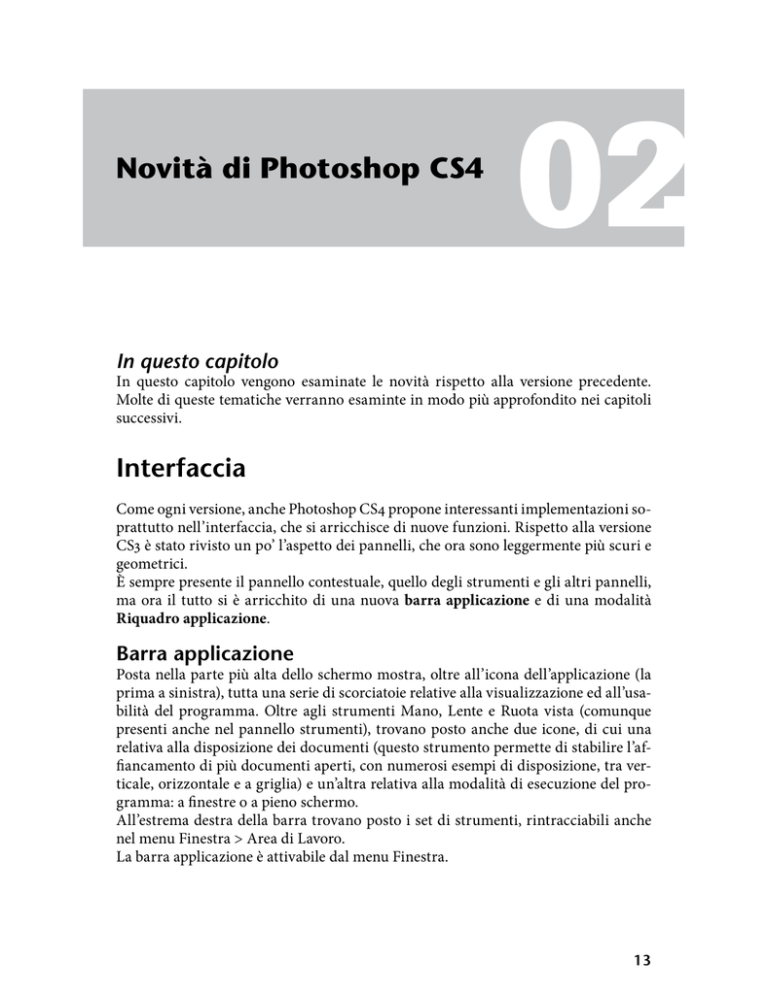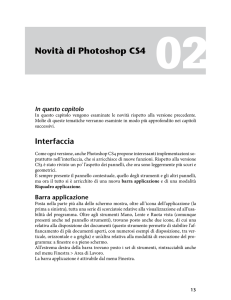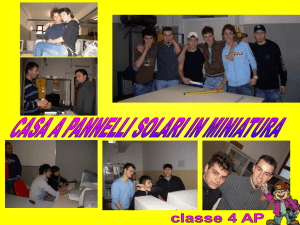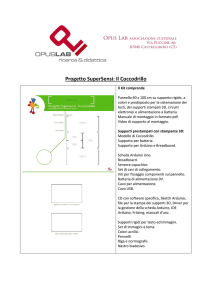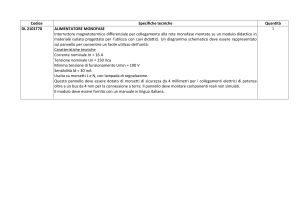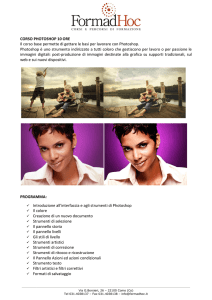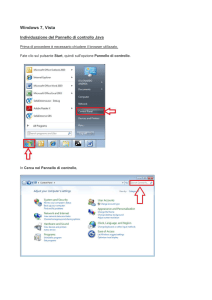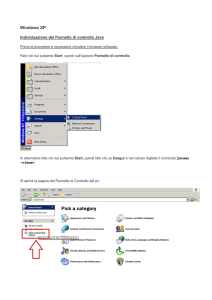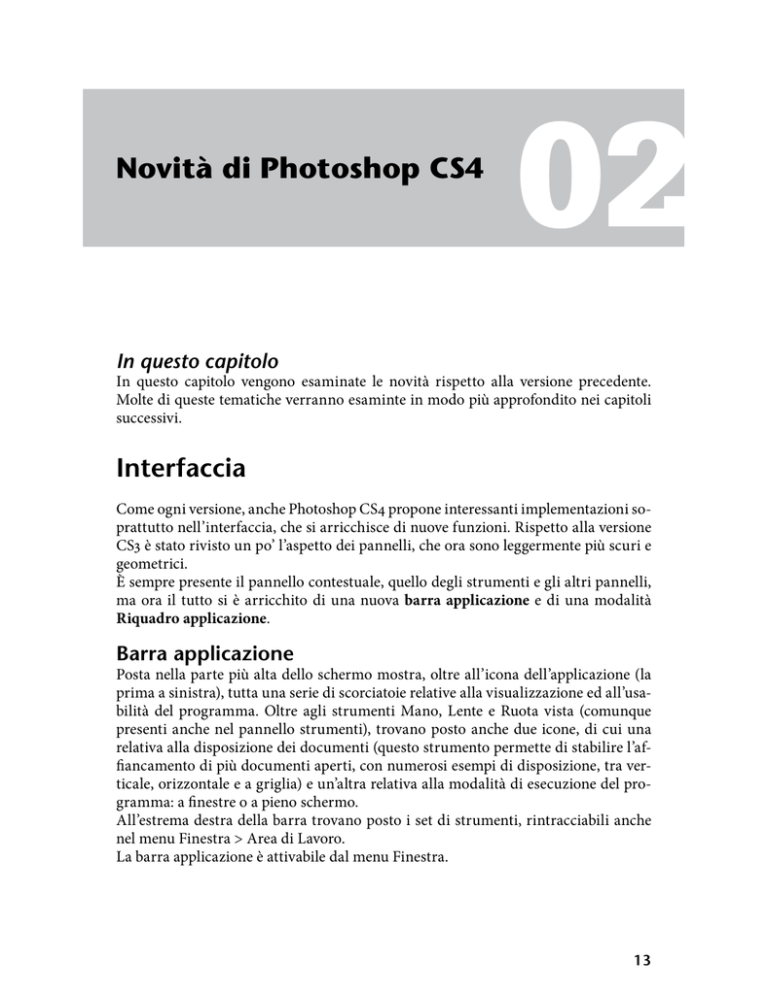
Novità di Photoshop CS4
02
In questo capitolo
In questo capitolo vengono esaminate le novità rispetto alla versione precedente.
Molte di queste tematiche verranno esaminte in modo più approfondito nei capitoli
successivi.
Interfaccia
Come ogni versione, anche Photoshop CS4 propone interessanti implementazioni soprattutto nell’interfaccia, che si arricchisce di nuove funzioni. Rispetto alla versione
CS3 è stato rivisto un po’ l’aspetto dei pannelli, che ora sono leggermente più scuri e
geometrici.
È sempre presente il pannello contestuale, quello degli strumenti e gli altri pannelli,
ma ora il tutto si è arricchito di una nuova barra applicazione e di una modalità
Riquadro applicazione.
Barra applicazione
Posta nella parte più alta dello schermo mostra, oltre all’icona dell’applicazione (la
prima a sinistra), tutta una serie di scorciatoie relative alla visualizzazione ed all’usabilità del programma. Oltre agli strumenti Mano, Lente e Ruota vista (comunque
presenti anche nel pannello strumenti), trovano posto anche due icone, di cui una
relativa alla disposizione dei documenti (questo strumento permette di stabilire l’affiancamento di più documenti aperti, con numerosi esempi di disposizione, tra verticale, orizzontale e a griglia) e un’altra relativa alla modalità di esecuzione del programma: a finestre o a pieno schermo.
All’estrema destra della barra trovano posto i set di strumenti, rintracciabili anche
nel menu Finestra > Area di Lavoro.
La barra applicazione è attivabile dal menu Finestra.
13
CAPITOLO 02
Figura 2.1
La barra applicazione consente numerose scorciatoie.
!
NOTA
La barra applicazione è disponibile sia per la versione per
Mac che per la versione Windows di Photoshop, ma mentre per i computer della mela la barra è un elemento separato dai menu e può essere richiamata a piacere (dato che
i menu sono parte del sistema operativo e non dell’applicazione), per i computer con Windows la barra è integrata nei
menu e non può essere nascosta. Tuttavia le funzioni sono
identiche in entrambi i sistemi.
Riquadro applicazione
Questa funzione cattura tutta l’area di lavoro di Photoshop raggruppandola in un riquadro (frame), contenente i pannelli, gli strumenti e le immagini aperte. La funzione
è dedicata a chi cambia spesso monitor o risoluzione, in quanto permette di variare
l’area di lavoro in modo del tutto libero lasciando comunque la posizione dei vari pannelli invariata. Ad esempio, questa modalità è ottima per chi utilizza tavolette grafiche
integrate con i monitor, come la serie Cintiq di Wacom: se collegata come secondo
monitor in modalità scrivania estesa, la serie Cintiq permette di gestire una tavoletta
grafica direttamente sulla superficie del monitor, e questo necessita che tutta l’area di
Photoshop venga trasportata da un monitor all’altro. Riquadro applicazione consente
di trascinare tutta l’area in un solo colpo, dato che tutti gli elementi sono collegati.
14
Novità di Photoshop CS4
Inoltre, questa modalità rende proporzionali tutti i ridimensionamenti quindi, allargando l’area, si adattano anche gli spazi per gli elementi interni.
Riquadro applicazione è attivabile dal menu Finestra.
Figura 2.2
La modalità Riquadro applicazione raggruppa tutti gli strumenti e pannelli di Photoshop in un’unica
finestra (qui in Mac OS X).
!
NOTA
La modalità Riquadro applicazione è disponibile come opzione solo per i computer con Mac OS X, mentre è implicita per i computer Windows. In questi ultimi, tutte le
applicazioni sono racchiuse in un riquadro e presentano
uno sfondo applicazione, mentre per i computer della mela
questa modalità è del tutto nuova.
In modalità Riquadro applicazione la barra applicazione è
racchiusa nella parte alta del riquadro.
Pannello contestuale
Chiamato anche Opzioni, questo pannello risulta estremamente comodo, in quanto
presenta le opzioni più usate in base alla selezione attiva. Queste non riguardano un
solo pannello per volta, ma possono anche essere relative a più pannelli: la comodità
sta nel fatto che il pannello contestuale non cambia mai di posto e nella maggior parte dei casi riporta tutto il necessario, senza dover aprire il pannello specifico.
15
CAPITOLO 02
Pannelli
I pannelli sono essenzialmente di due tipi: uno fisso, solitamente posizionato a sinistra chiamato pannello degli strumenti dove trovano posto tutti gli strumenti di
Photoshop, e altri pannelli, solitamente posizionati sulla destra, che richiamano opzioni specifiche dei vari strumenti oppure funzioni esclusive.
L’elenco completo dei pannelli è presente nel menu Finestra: i pannelli possono essere collegati l’uno all’altro come delle schede, semplicemente trascinandone uno sopra
l’altro (apparirà un segno di sovrapposizione). I gruppi di pannelli si possono salvare
in aree di lavoro, richiamabili poi nel menu Finestra (alcune sono già presenti).
Figura 2.3
Alcuni tipi di gruppi di
pannelli
In alto ad ogni pannello o gruppo di pannelli una barra di colore più scuro mostra
due frecce: un clic su di esse permette di contrarre il pannello e di mostrarlo solo con
l’icona, mentre un clic successivo sulle stesse frecce riapre i pannelli alla massima dimensione. Quando un pannello è ad icona, basta un clic per aprirlo a tendina, mentre
un clic sullo stesso o su di un altro pannello lo richiuderà in automatico. La funzione
di contrazione dei pannelli è molto comoda specie per i computer con monitor non
troppo grandi (in particolare i portatili).
Figura 2.4
La visualizzazione
dei pannelli estesa,
contratta e contratta
con un pannello aperto
16
Novità di Photoshop CS4
Tab
Come avviene da tempo nella maggior parte dei browser, anche Photoshop e gli altri programmi della suite CS4 hanno deciso di adottare una visualizzazione a pannelli, o tab.
Questi non sono altro che schede affiancate, ognuna contenente un singolo documento.
La disposizione a pannelli permette di avere un’area di lavoro più ordinata, anche se i
tab possono diventare finestre a sé stanti in piena libertà, semplicemente trascinando
la finestra per un piccolo tratto con un clic nel titolo.
Figura 2.5
La visualizzazione a
tab è molto comoda e
ordinata.
Figura 2.6
Con un clic sul titolo
è facile liberare un
tab dagli altri e farlo
diventare una finestra
a sé stante.
17
CAPITOLO 02
Tutti gli elementi dell’interfaccia sono controllabili, attivabili e disattivabili dalle rispettive voci nel menu Finestra. Così come possono essere richiamate alcune aree
di lavoro, è possibile attivare e disattivare la modalità Riquadro applicazione (solo
con Mac OS X) o il Pannello contestuale. Unica eccezione la modalità Pannelli, le cui
opzioni risiedono nelle preferenze dell’applicazione (menu Modifica > Preferenze >
Interfaccia in Windows, menu Photoshop > Preferenze > Interfaccia in Mac OS).
Migliorate funzionalità 3D
(solo Extended)
Photoshop CS4 Extended può ora importare, colorare, visualizzare e applicare fusioni di oggetti 3D con elementi 2D in piena libertà. I formati supportati sono tra i più
diffusi nel web e nel mercato 3D, come 3DS (3D Studio Max) e Google Earth: un motore tridimensionale integrato permette di visualizzare un oggetto tridimensionale,
ruotarlo, ingrandirlo e osservarne i particolari in tutta semplicità, soprattutto per chi
è a digiuno di nozioni 3D.
È ovviamente anche possibile creare delle forme virtuali partendo da una foto, oppure ruotare un’immagine nello spazio, e persino creare effetti stampabili tridimensionali.
Figura 2.7
Alcune applicazioni
3D partendo da
un’immagine
!
18
NOTA
Le funzionalità degli strumenti dedicati al 3D verranno esaminate in dettaglio nel capitolo 5.
Novità di Photoshop CS4
Figura 2.8
Un elemento 3DS
gestito direttamente
da Photoshop
Pannello Regolazioni
I livelli di regolazione, che consentono di effettuare modifiche non distruttive all’immagine, sono ora raggruppati e più facilmente raggiungibili tramite un semplice
pannello Regolazioni.
Lo stesso pannello propone una serie di interventi, in cui ogni clic genera un nuovo
livello di regolazione nel pannello Livelli.
Figura 2.9
Il nuovo pannello
Regolazioni, che va a
generare nuovi livelli di
regolazione
19
CAPITOLO 02
!
NOTA
Il pannello Regolazioni verrà trattato ampiamente nel capitolo 6.
Pannello Maschere
Tutte le funzioni di mascheratura ora sono raggruppate in un singolo pannello, che
consente di salvare, modificare, invertire e gestire ogni singola maschera, in tempo reale. Il pannello di per sé non comporta un cambiamento radicale, in quanto le
operazioni non sono nuove, ma la semplicità e l’immediatezza del metodo diventa
irrinunciabile dopo pochi clic.
Figura 2.10
Il pannello Maschere
gestisce ogni tipo di
maschera in un solo
clic.
!
NOTA
Il pannello Maschere verrà esaminato nel capitolo 6, mentre
le tematiche relative ai processi di mascheramento verranno prese in esame in modo approfondito nel capitolo 7.
Rotazione ergonomica della tela
L’utilizzo sempre più frequente di tavolette grafiche, che si sposano alla perfezione
con un programma come Photoshop, sta progressivamente cambiando il modo di
approcciarsi al computer. Per via di una fisionomia particolare, è comune per l’utente che utilizza una tavoletta grafica, posizionarsi all’immediata destra o sinistra del
20
Novità di Photoshop CS4
monitor, in modo da lasciare spazio alla tastiera e operare più comodamente con il
braccio: inoltre, in genere le tavolette vengono ruotate di un certo grado per favorire
il disegno e questo comporta un disallineamento tra l’angolo di lavoro della tavoletta
e l’angolo con il quale si “vede” il monitor.
Da questa versione Photoshop permette una rotazione dell’area di disegno in base ad
un’angolazione personale: questa rotazione non riguarda l’immagine, ma solo l’angolo di visuale.
Figura 2.11
Ruotare la tela,
senza intervenire
sull’immagine,
permette
un’operatività più
ergonomica.
!
NOTA
Le modalità di rotazione della tela verranno riprese alla fine
del prossimo capitolo.
Scala in base al contenuto
Probabilmente la novità più appariscente della nuova versione CS4, il ridimensionamento basato sul contenuto, è un’operazione che permette di risparmiare davvero
ore e ore di lavoro. In pratica la funzione permette di ridimensionare un’immagine
mantenendo inalterate (o quasi) le dimensioni del soggetto, sia ingrandendola che
rimpicciolendola.
Se questo non bastasse, o se l’oggetto non è ben definito, è possibile indicare al programma delle zone sulle quali non intervenire per il ridimensionamento.
21
CAPITOLO 02
Figura 2.12
Un ridimensionamento classico e uno basato sul contenuto a confronto
!
NOTA
Come modificare la dimensione di un’immagine è parte
del capitolo 7.
Gestione dinamica delle immagini Raw
La gestione delle immagini Raw è stata drasticamente migliorata e resa più simile ai
processi di ritocco non distruttivo presenti in Adobe Lightroom. Grazie al plug-in
Camera Raw è ora possibile eseguire degli interventi all’interno di Photoshop su di
un’immagine proveniente da un file Raw senza perdere il collegamento a quest’ultima.
In qualsiasi momento è possibile tornare indietro per riaprire Camera Raw e modificare i parametri di importazione.
!
22
NOTA
La gestione delle immagini Raw e il plug-in Camera Raw
sono trattati nel capitolo 7.
Novità di Photoshop CS4
Figura 2.13
Il plug-in Camera Raw,
per la gestione dei
negativi digitali
Gestione diretta del calcolo
su scheda grafica e computo a 64bit
Photoshop è ora in grado di “delegare” alcuni calcoli di visualizzazione alla scheda
grafica, presente sulla maggior parte dei computer, scaricando quindi il processore interno del calcolatore da una serie di calcoli, perlopiù di visualizzazione, con il
risultato di una velocità molto maggiore. Per ottenere ciò, il programma utilizza
ampiamente alcune “librerie” tipicamente grafiche (OpenGL), il che significa che più
potente sarà la scheda video, più numerosi saranno i file aperti e maggiori le dimensioni che il programma riuscirà a gestire direttamente.
L’approccio basato sulla scheda video appare evidente in alcuni strumenti, come lo
Zoom, che ora può mostrare un ingrandimento progressivo semplicemente cliccando in un punto e tenendo premuto il tasto, oppure lo strumento Mano, che adesso
può muovere una porzione di immagine in tempo reale a qualsiasi ingrandimento in
modo fluido.
Questa novità, abilitata di default, non necessita di intervento: ad ogni modo, è possibile disabilitarla tramite un apposto check presente nelle preferenze (menu Modifica > Preferenze > Prestazioni in Windows, menu Photoshop > Preferenze > Prestazioni in Mac OS).
23
CAPITOLO 02
Figura 2.14
L’area del pannello
Preferenze dedicata
alla gestione della
scheda video
La versione Extended di Photoshop offre inoltre un supporto diretto alla gestione dei
calcoli a 64 bit, quando eseguita su computer e sistemi operativi certificati. Tale funzione migliora le caratteristiche generali del programma, offre il supporto a una maggiore quantità di memoria RAM dedicata e supera il limite di 4 GB per immagine.
Mentre viene redatto il presente volume, tale opzione è supportata per il sistema operativo Microsoft Windows Vista 64 bit: è previsto in futuro un aggiornamento anche
per il sistema operativo Mac OS X, tuttavia non ci sono date precise in merito.
24